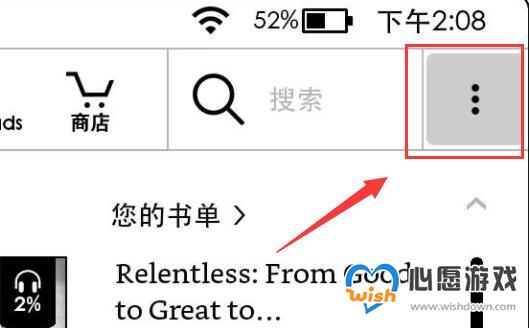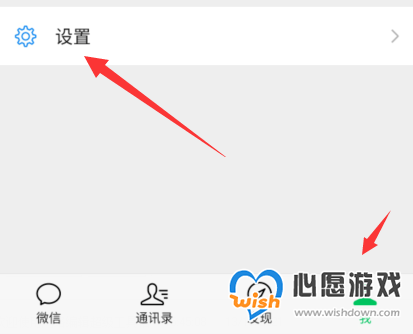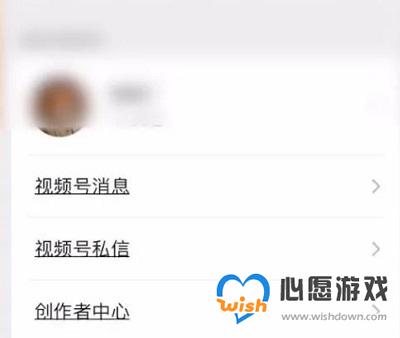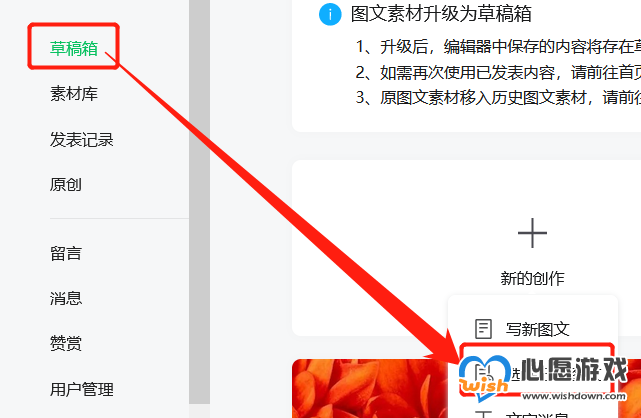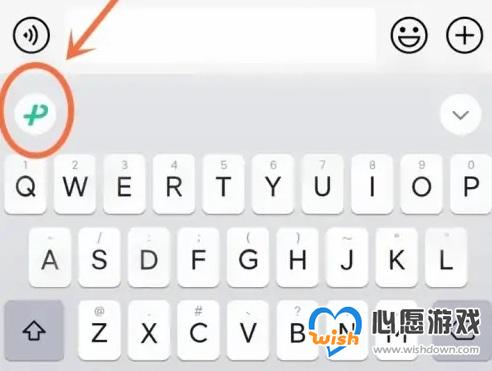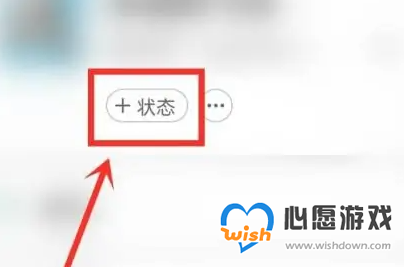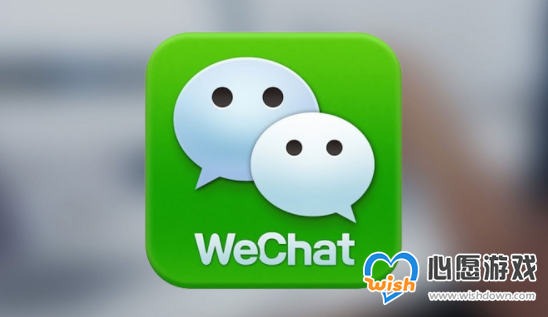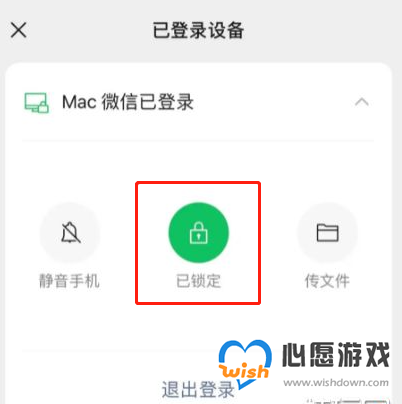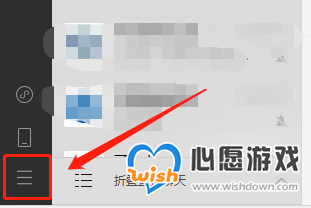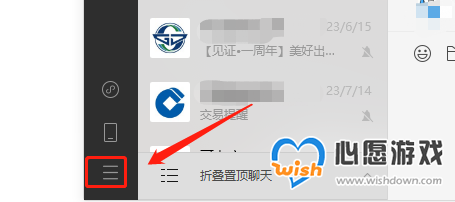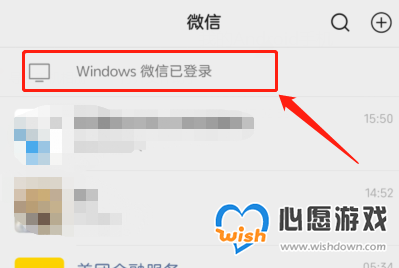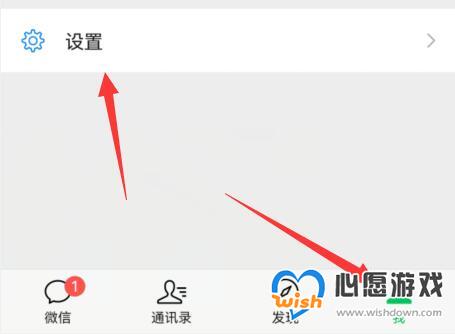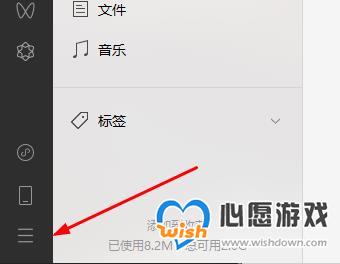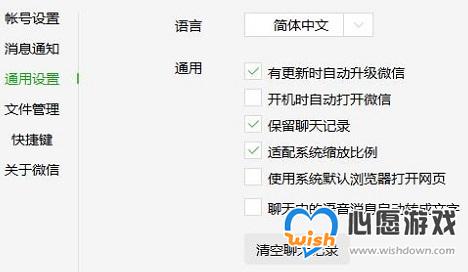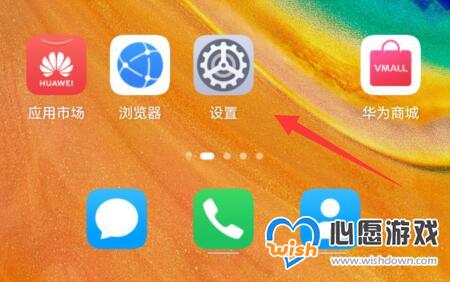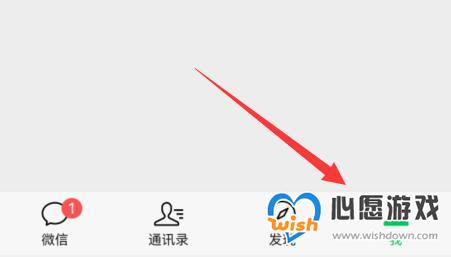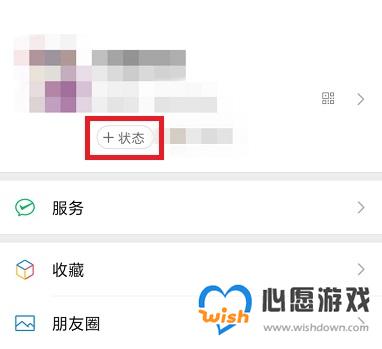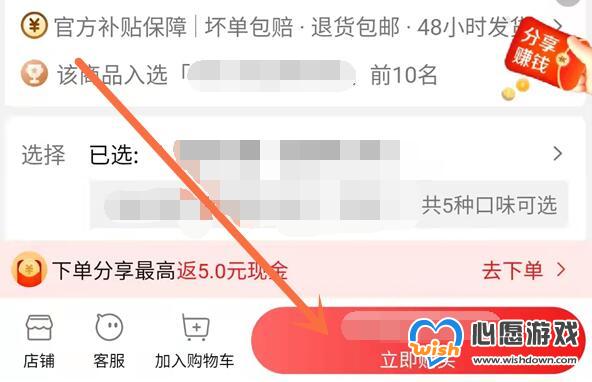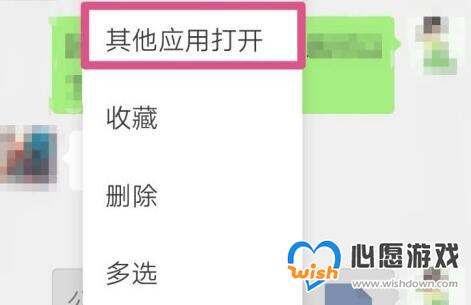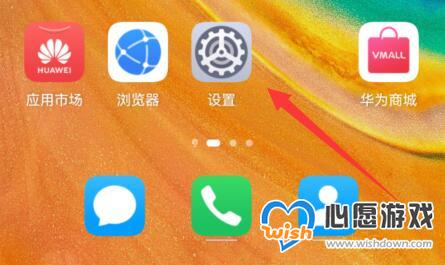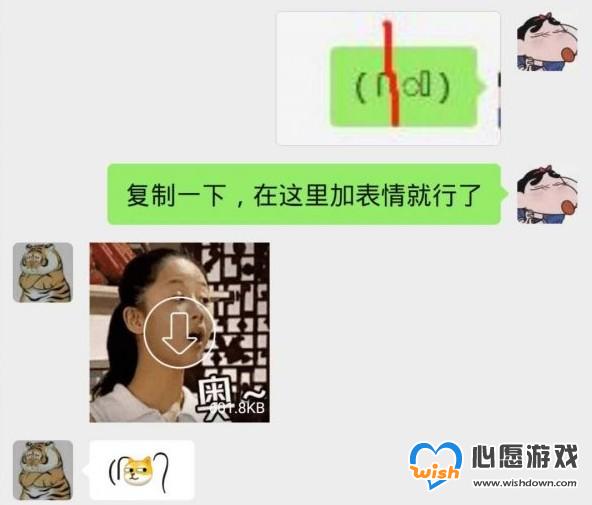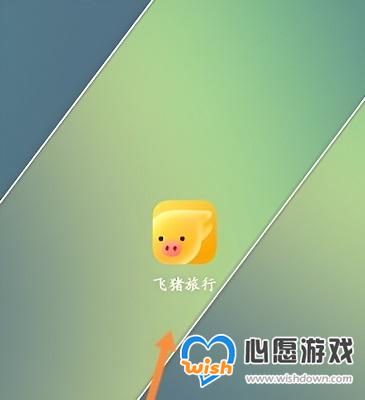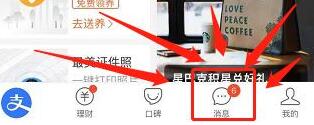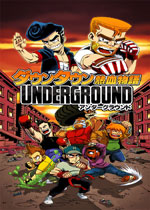抖音关闭烦恼开启好心情模糊视频特效教程
抖音开启好心情关闭烦恼视频十分的火爆,中间还有一段模糊片段,不少小伙伴都想要拍摄同款。那么抖音开启好心情关闭烦恼视频怎么拍呢?下面心愿下载小编带来了拍摄教程。

抖音开启好心情怎么拍?
第一,贴纸位置
关闭烦恼,开启好心情,是抖音上的一款贴纸,上传好视频后的最后一步可以看到【贴纸】选择栏目,打开即可找到这两个贴纸,可以添加到视频的任意位置,并且选择开启时间。

第二,慢动作拍摄慢动作是手机上自带的一个拍摄功能,点击【相机】进入拍摄界面,在里面可以看到慢动作,拍摄后段开始录制超慢动作,就用这个可以拍摄一段慢动作视频;
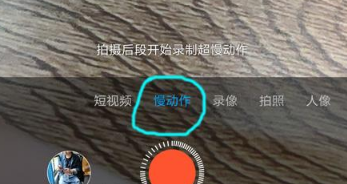
第三步,模糊特效制作
1.打开Inshot导入视频,大家可以用这个软件制作那个有趣的慢动作效果哦;

2.选择新建,导入刚才拍摄好的【原始慢动作】视频即可;

3.将视频进行【剪切】,把慢动作开始之前的部分先剪切出来;
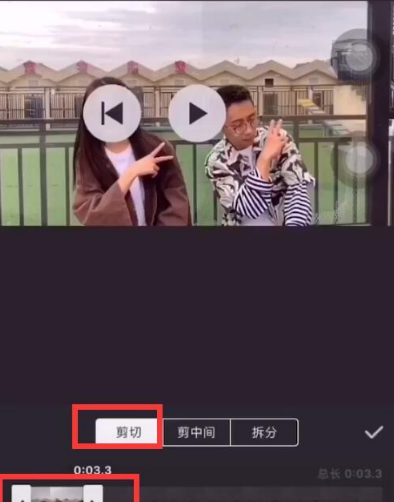
4.打开【特效】,使用【BLUR】特效,调整特效参数到40左右,然后保存视频即可制作好慢动作开头;

5.再导入一遍【原始慢动作】视频,从慢动作开始的部分剪切到最后,选择保存;

6.上传抖音,这时候大家就已经有两端视频了,一段是已经制作好的慢动作开始前的【模糊视频】,另一段是慢动作开始时的【慢动作】视频,选择多段上传即可;
-
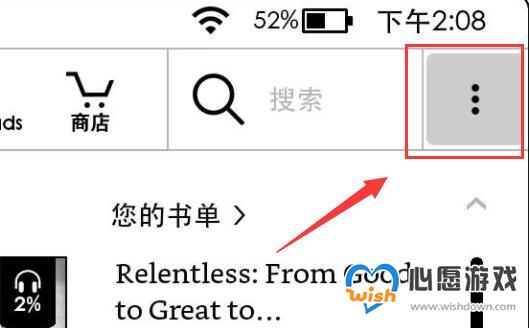 kindle用微信读书教程
kindle用微信读书教程2024-05-27
-
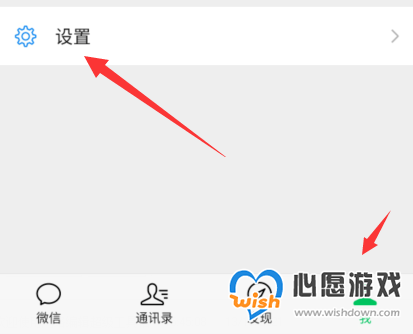 手机克隆怎么把微信聊天记录克隆过去
手机克隆怎么把微信聊天记录克隆过去2024-05-27
-
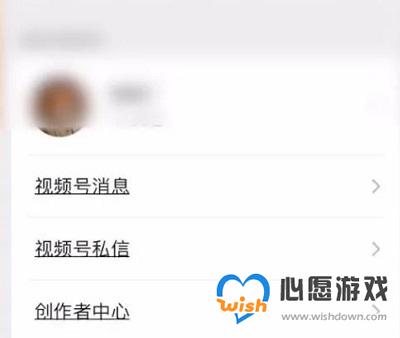 微信视频号访客记录介绍
微信视频号访客记录介绍2024-05-27
-
 一个手机号可以注册几个微信号
一个手机号可以注册几个微信号2024-05-27
-
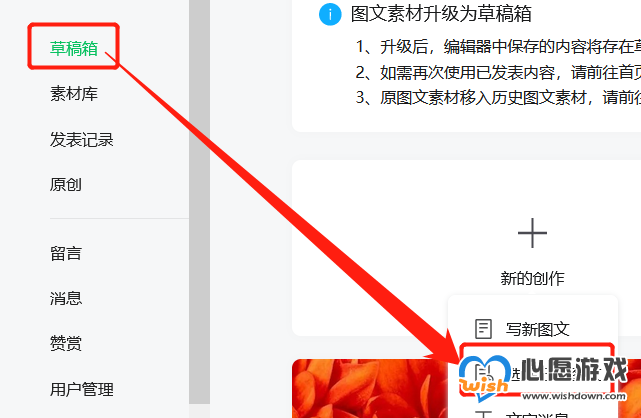 微信公众平台已发布怎么改为群发
微信公众平台已发布怎么改为群发2024-05-27
-
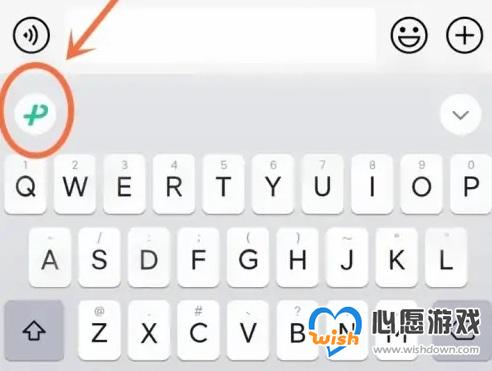 微信输入法怎么设置繁体字切换
微信输入法怎么设置繁体字切换2024-05-27
-
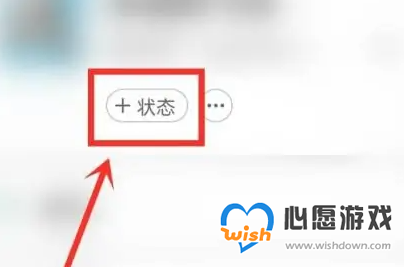 微信状态添加表情包方法
微信状态添加表情包方法2024-05-27
-
 微信视频号能看到谁转发
微信视频号能看到谁转发2024-05-27
-
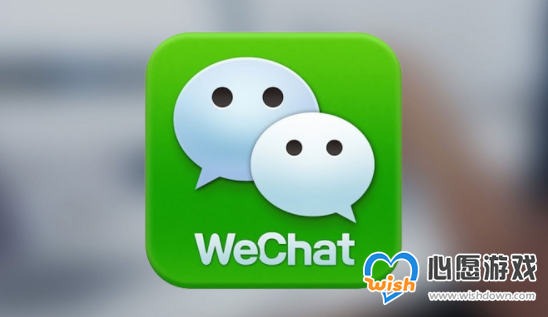 微信状态点赞别人能看见吗
微信状态点赞别人能看见吗2024-05-26
-
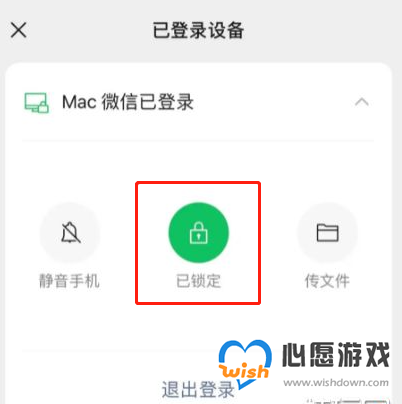 微信新增锁定功能怎么解除
微信新增锁定功能怎么解除2024-05-26
-
 微信新增锁定功能是什么意思
微信新增锁定功能是什么意思2024-05-26
-
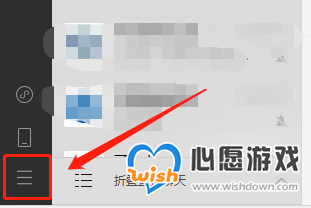 微信新增锁定功能在那里
微信新增锁定功能在那里2024-05-26
-
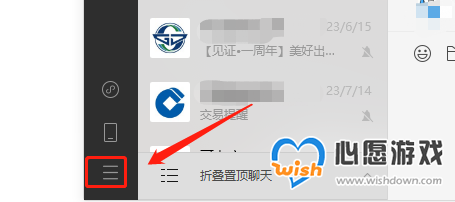 微信新增锁定功能怎么设置
微信新增锁定功能怎么设置2024-05-26
-
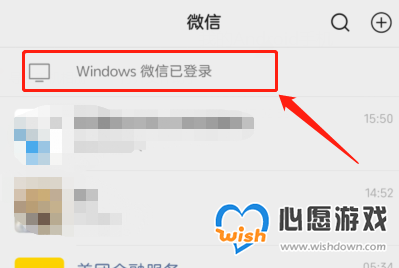 微信新增锁定功能怎么设置密码
微信新增锁定功能怎么设置密码2024-05-26
-
 王者荣耀微信红包封面序列号大全
王者荣耀微信红包封面序列号大全2024-05-26
-
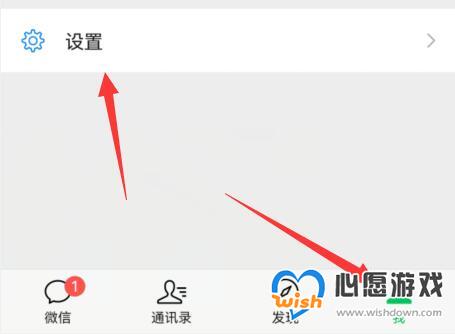 微信设置锁屏接听语音教程
微信设置锁屏接听语音教程2024-05-26
-
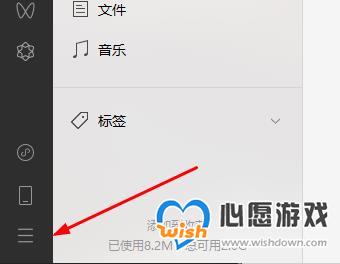 电脑版微信清理内存方法
电脑版微信清理内存方法2024-05-26
-
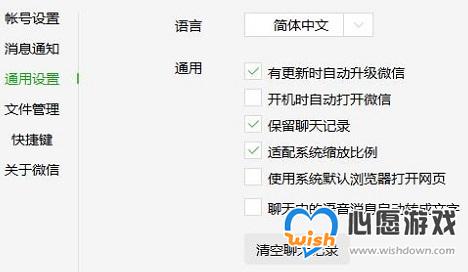 电脑版微信字体大小怎么调详情
电脑版微信字体大小怎么调详情2024-05-26
-
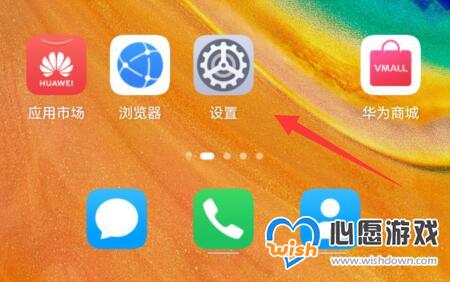 微信锁屏密码设置教程
微信锁屏密码设置教程2024-05-26
-
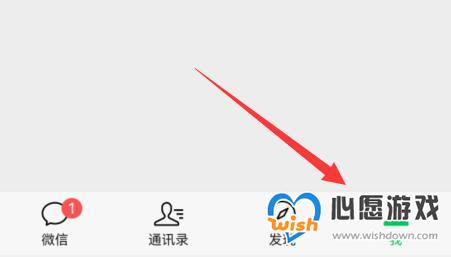 微信锁屏显示消息内容设置教程
微信锁屏显示消息内容设置教程2024-05-26
- 微信注册申请商家收款二维码教程
2024-05-26
-
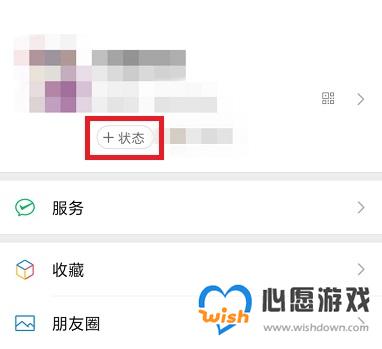 微信农场背景图设置方法
微信农场背景图设置方法2024-05-26
-
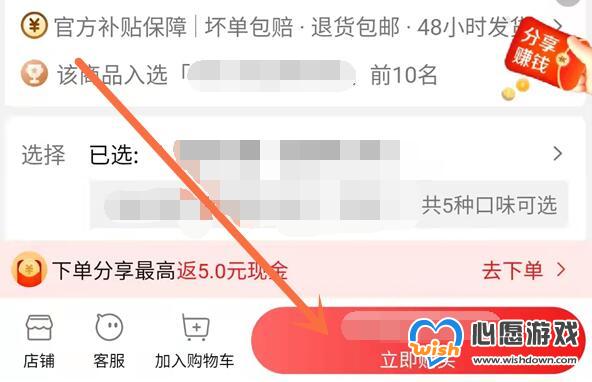 淘特怎么用微信支付
淘特怎么用微信支付2024-05-26
-
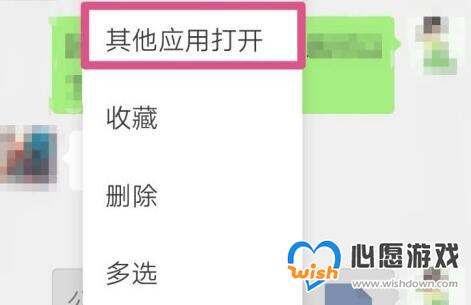 微信文件打不开解决方法
微信文件打不开解决方法2024-05-26
-
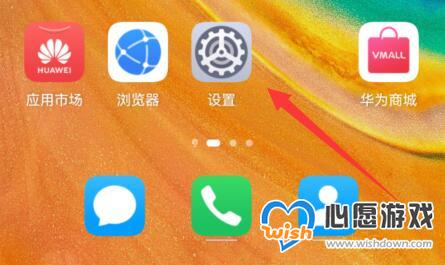 微信系统权限管理位置
微信系统权限管理位置2024-05-26
-
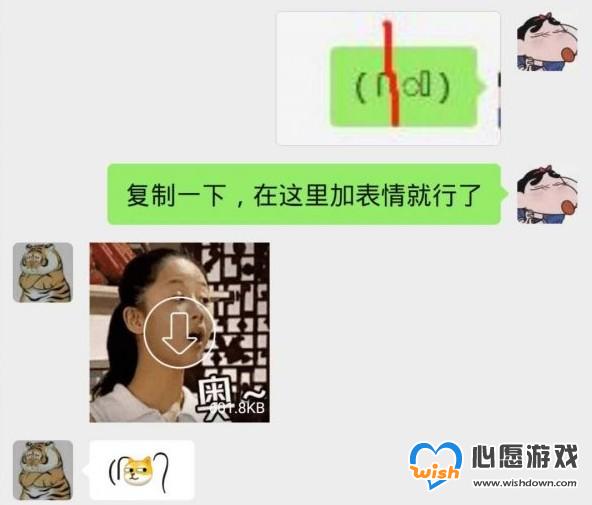 微信表情小辫子怎么加
微信表情小辫子怎么加2024-05-26
-
 小米平板6pro是残血版吗
小米平板6pro是残血版吗2024-05-26
-
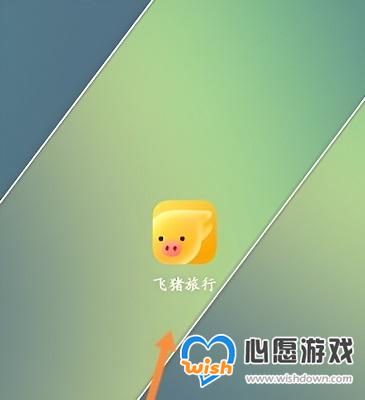 飞猪旅行怎么绑定支付宝
飞猪旅行怎么绑定支付宝2024-05-26
-
 飞猪旅行只能用支付宝支付吗
飞猪旅行只能用支付宝支付吗2024-05-26
-
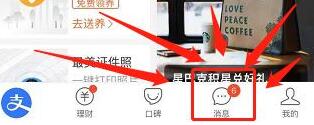 支付宝怎么加好友
支付宝怎么加好友2024-05-26